Markdownは、文章を見やすく表記するのに便利な記法なので、プレゼンの資料から簡単なメモに至るまでさまざまな場面で使われています。そこで、「Inkdrop(インクドロップ)」を導入すれば、Markdownメモの作成だけでなく管理も効率化できます。
しかし、「Inkdropの使い方が分からず、導入に踏み込めない」と悩む方も多いのではないでしょうか。
そこで今回は、Inkdropの使い方や料金、評判を網羅的にご紹介します。
- Inkdropを導入したいが、詳しい機能や使い方が分からない
- Inkdropユーザーの声を参考に、具体的な利用イメージを持ちたい
- シンプルにメモを残せる仕組みを作りたい
という方はこの記事を参考にすると、Inkdropの概要が分かるだけでなく、自社に適切かを判断できるようになります。
目次
Inkdrop(インクドロップ)とは
ここでは、InkdropとNotionの違いや基本機能をご紹介します。とくに、Inkdropをはじめて導入する方は必見です。
「Inkdrop」と「Notion」の違い
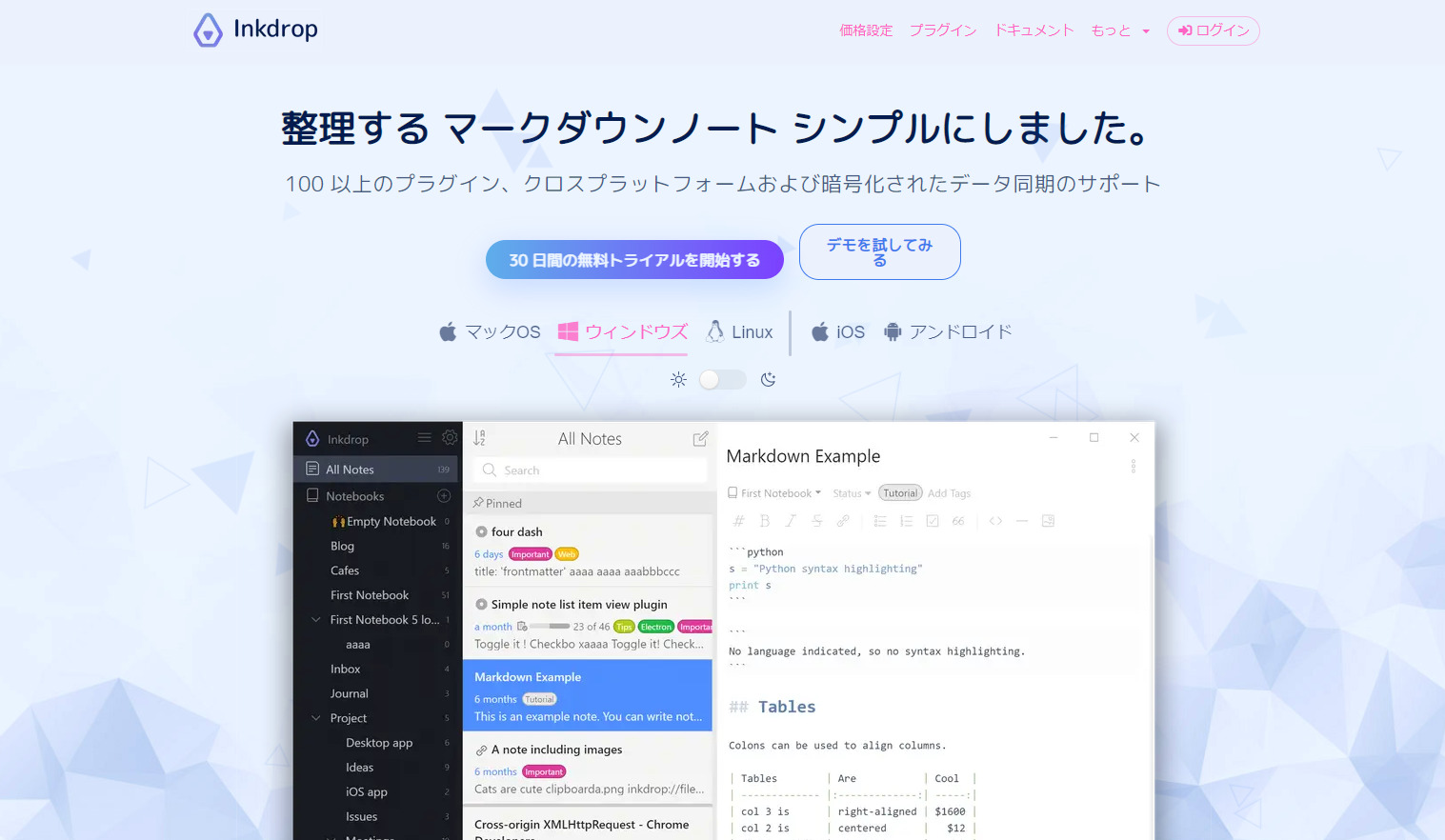
Inkdropは、Markdownでメモを作成して、見やすくシンプルに整理できるアプリです。手入力による通常のメモ作成もできる「Notion」と異なり、Markdown専用に設計されているので、開発者向けのアプリだと言えます。
また、複数のデバイスに対応しているうえに、オフラインでも利用可能です。そのため、場所を問わず手軽にMarkdownメモを読み書きできるのです。
Inkdropの機能
Inkdropの主な機能として、以下の4つが挙げられます。
| 機能 | 内容 |
|---|---|
|
豊富な
プラグイン |
100種以上のプラグインに対応しており、拡張性やカスタマイズ性に優れています。 |
|
気を散らさない
モード |
サイドバーとメモリストを非表示にすることで、メモの作成作業に集中しやすくなります。 |
| 検索機能 |
グローバル検索機能とローカル検索機能を備えており、目的のメモをすぐに見つけられます。 |
| 編集履歴の保存 |
メモの編集履歴が保存されるので、古いリビジョンを復元できます。 |
このように、Inkdropは、Markdownメモをスムーズに作成・管理するためのさまざまな機能を搭載しています。したがって、Markdownを日常的に利用する開発者の作業効率化に有効です。
Inkdropを日本語で利用する方法
Inkdropは英語ベースのアプリですが、キーボード設定を切り替えれば日本語入力も可能です。ただし、日本語でのサポートを受けるには、日本語フォーラムへの参加が前提となります。
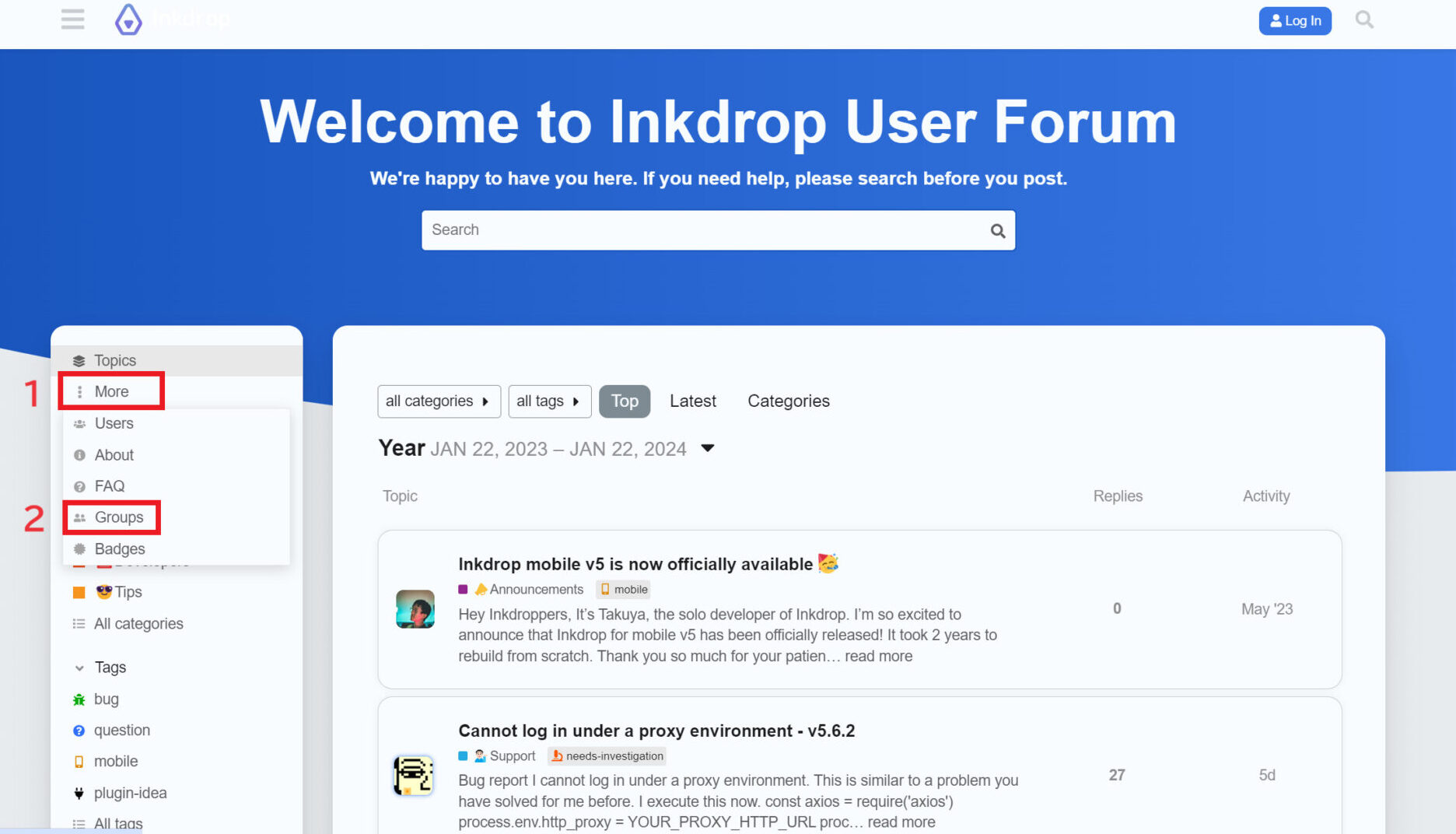
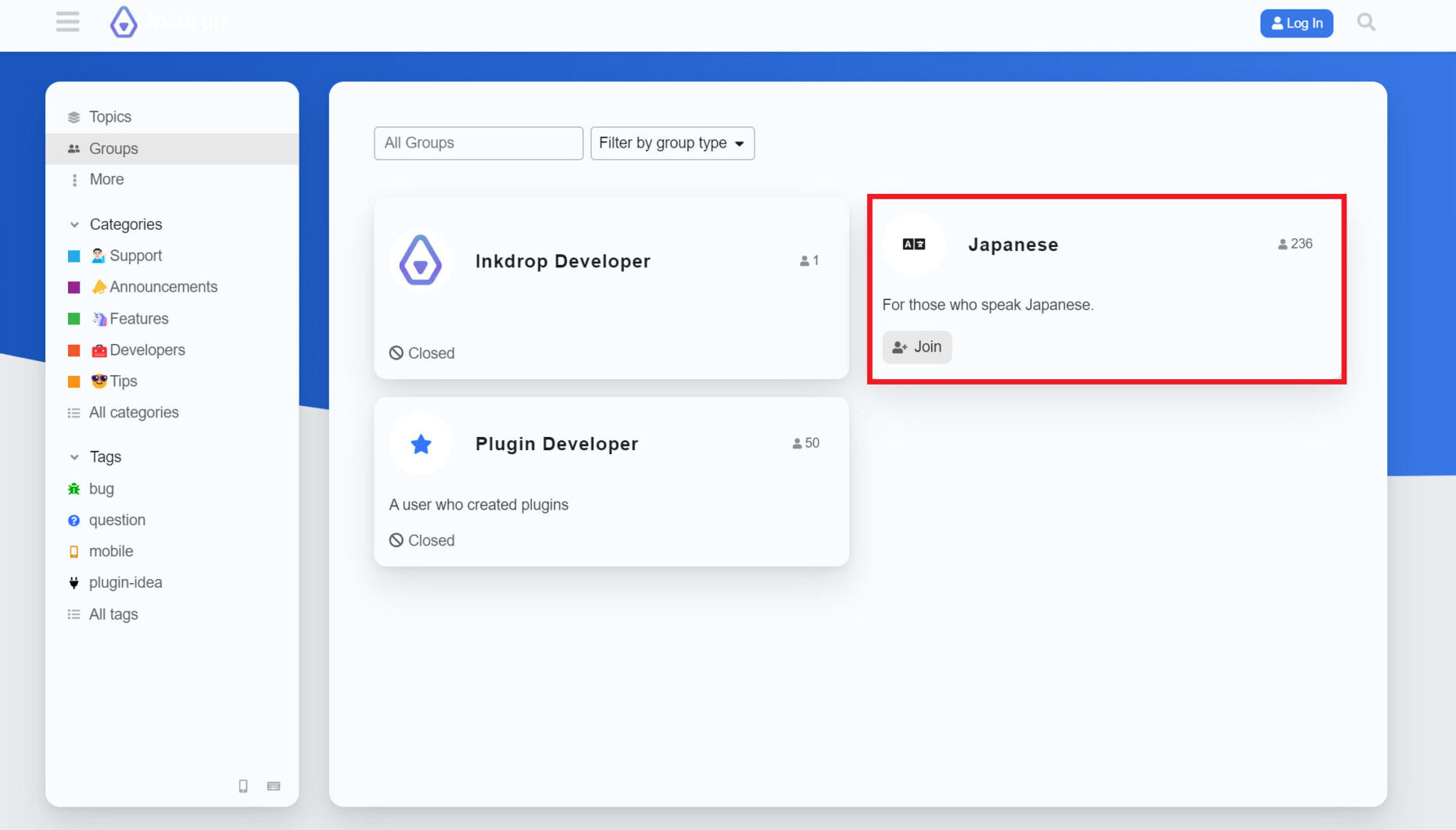
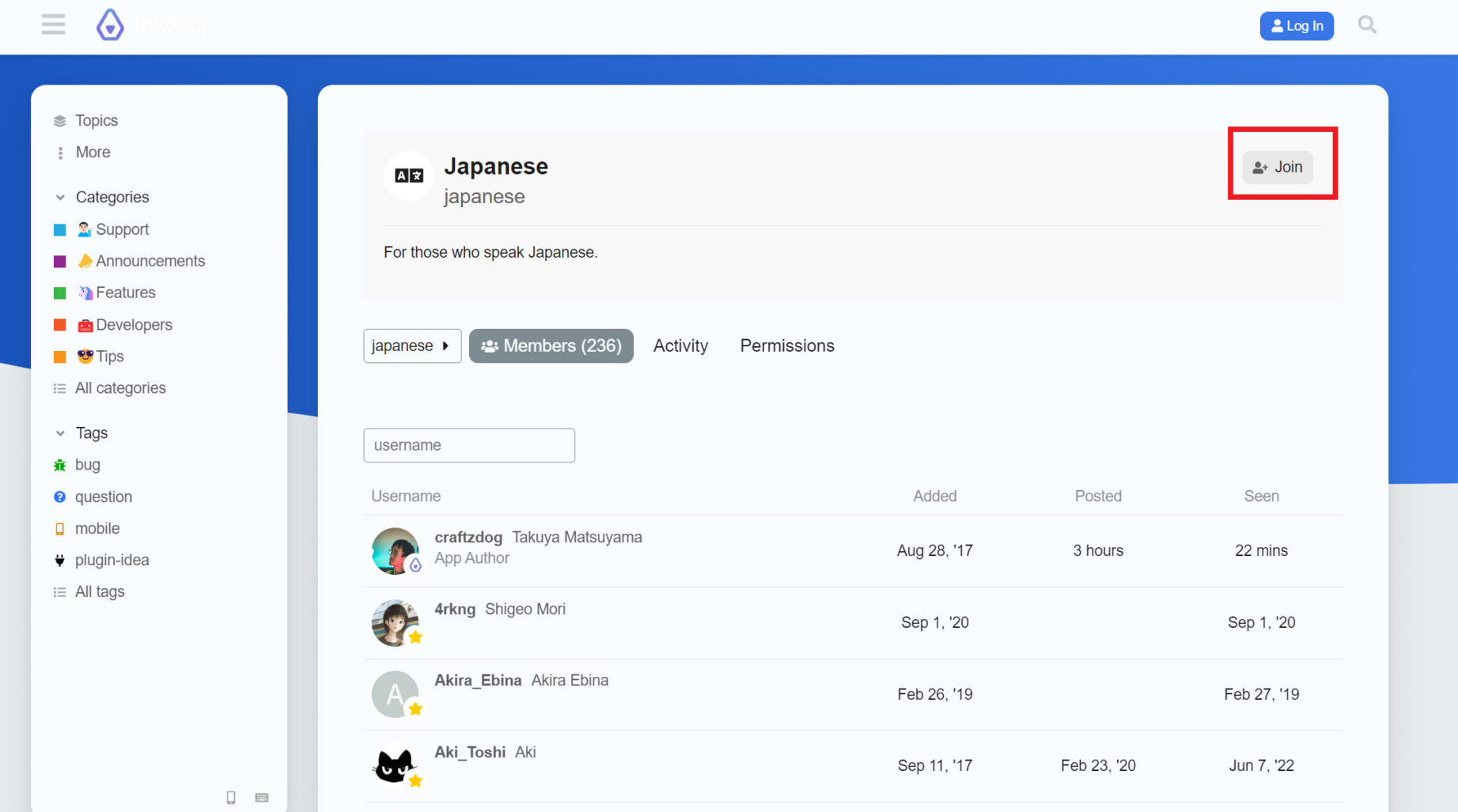
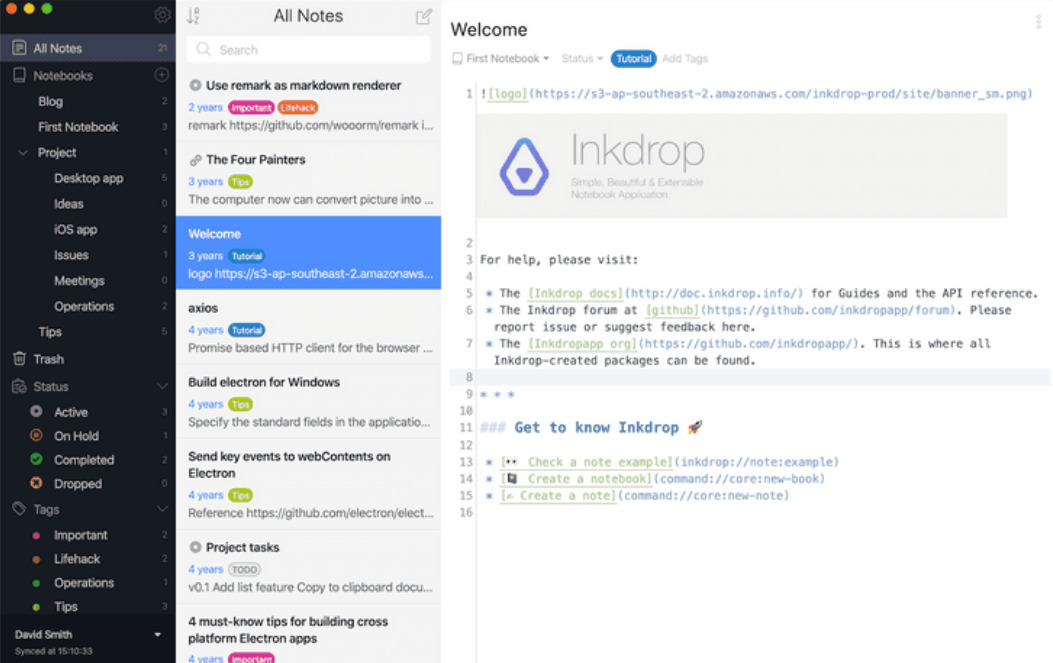
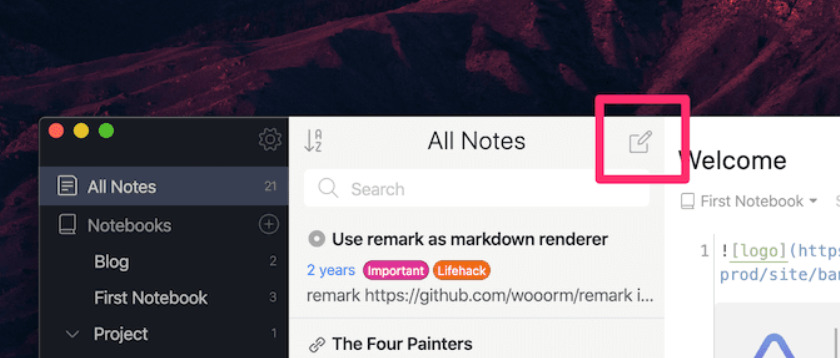
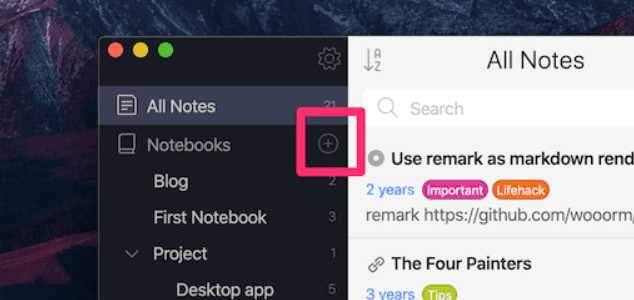
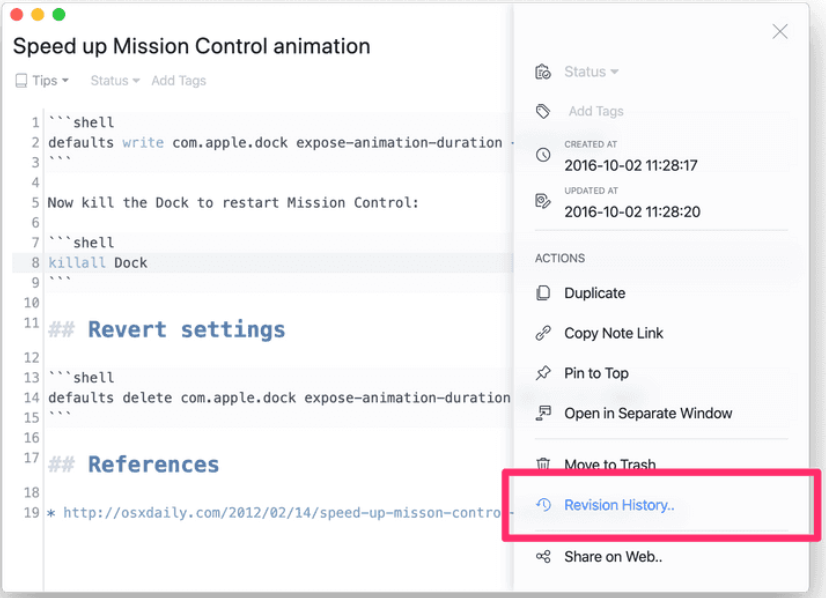
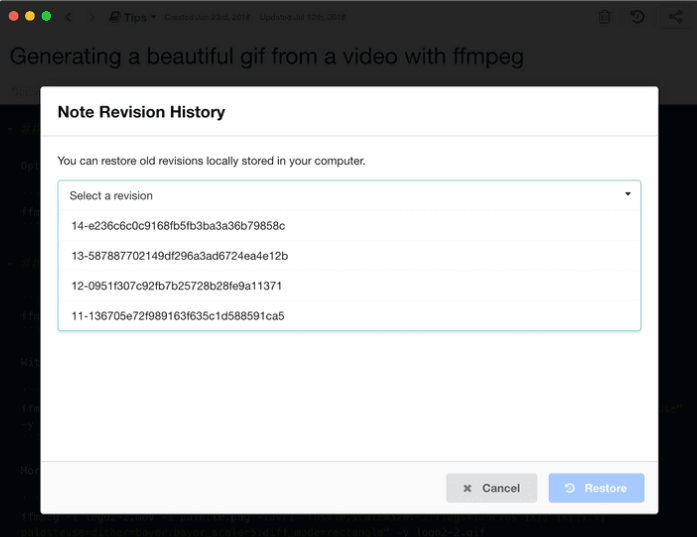
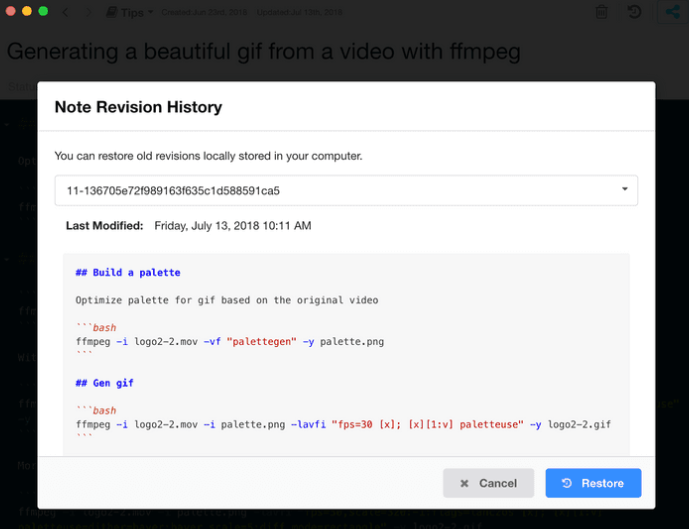

以下は、日本語フォーラムへの参加方法です。
1.はじめに、Inkdropのフォーラムページを開きます。
2.次に、ホーム画面の左にあるメニューバーから[More]>[Groups]の順にクリックして、[Japanese]のフォーラムを選びます。
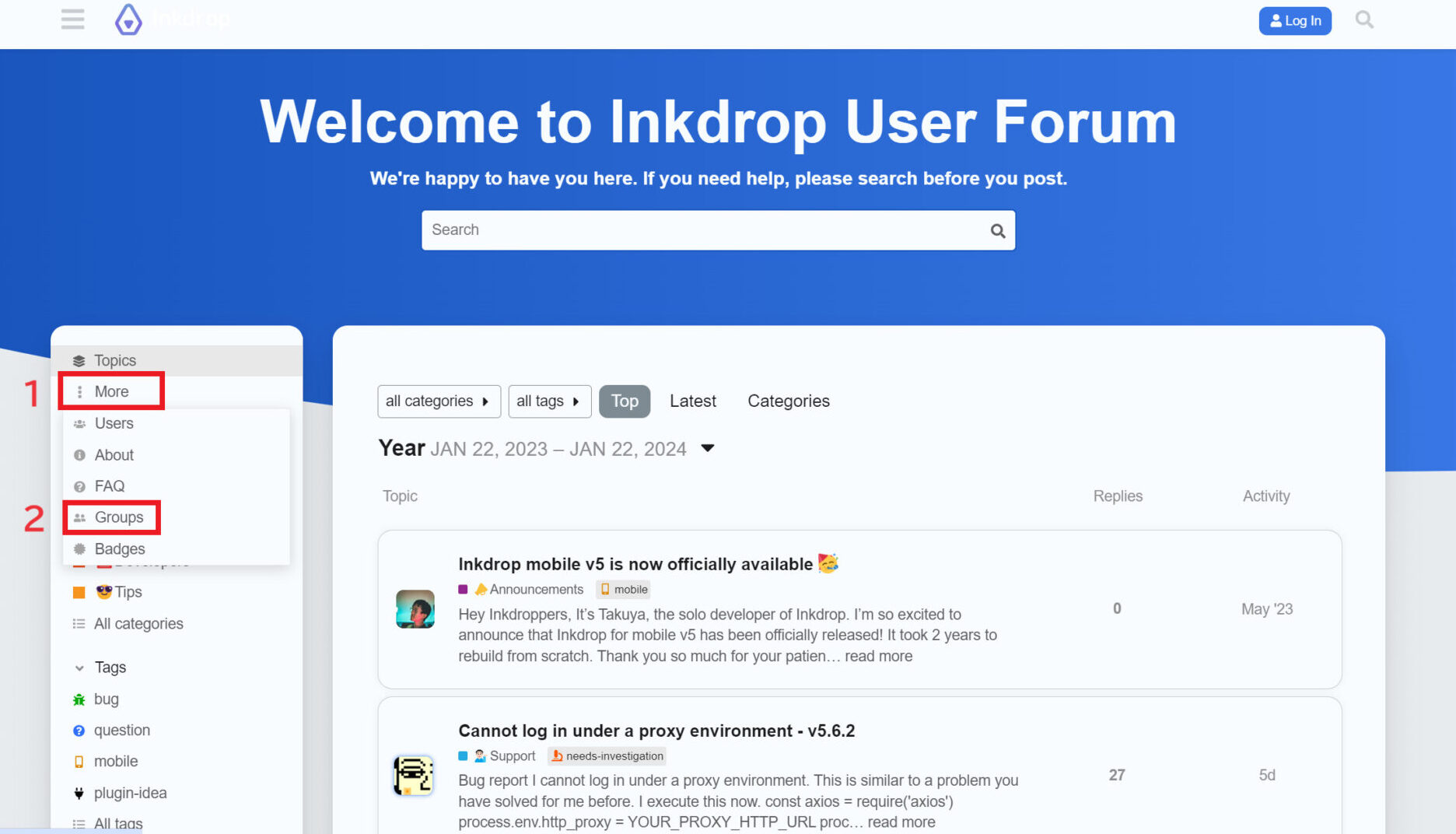
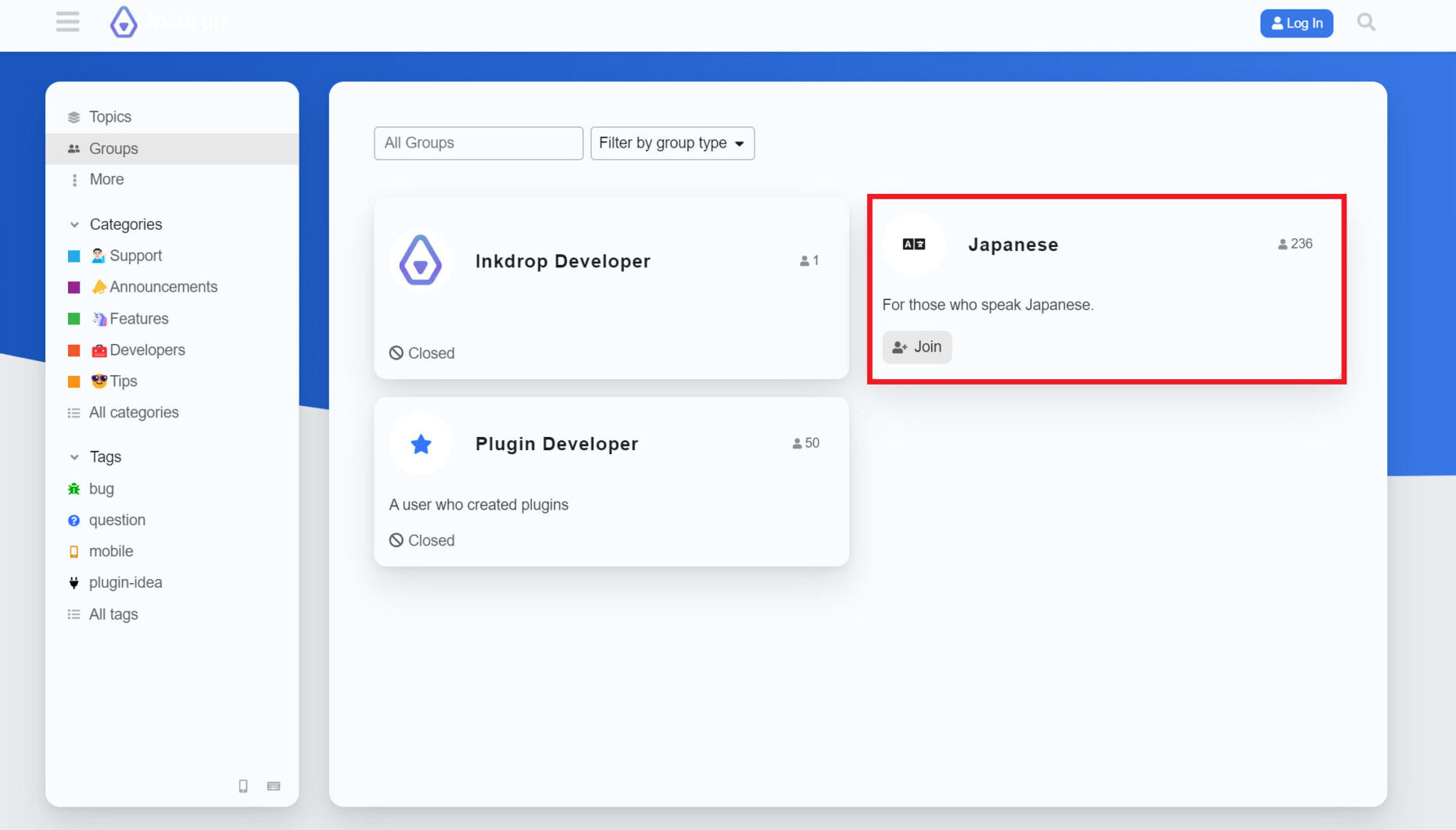
3.すると、下図の画面になるので、[Join]をクリックしてアカウントを作成すれば、日本語フォーラムへ参加できます。
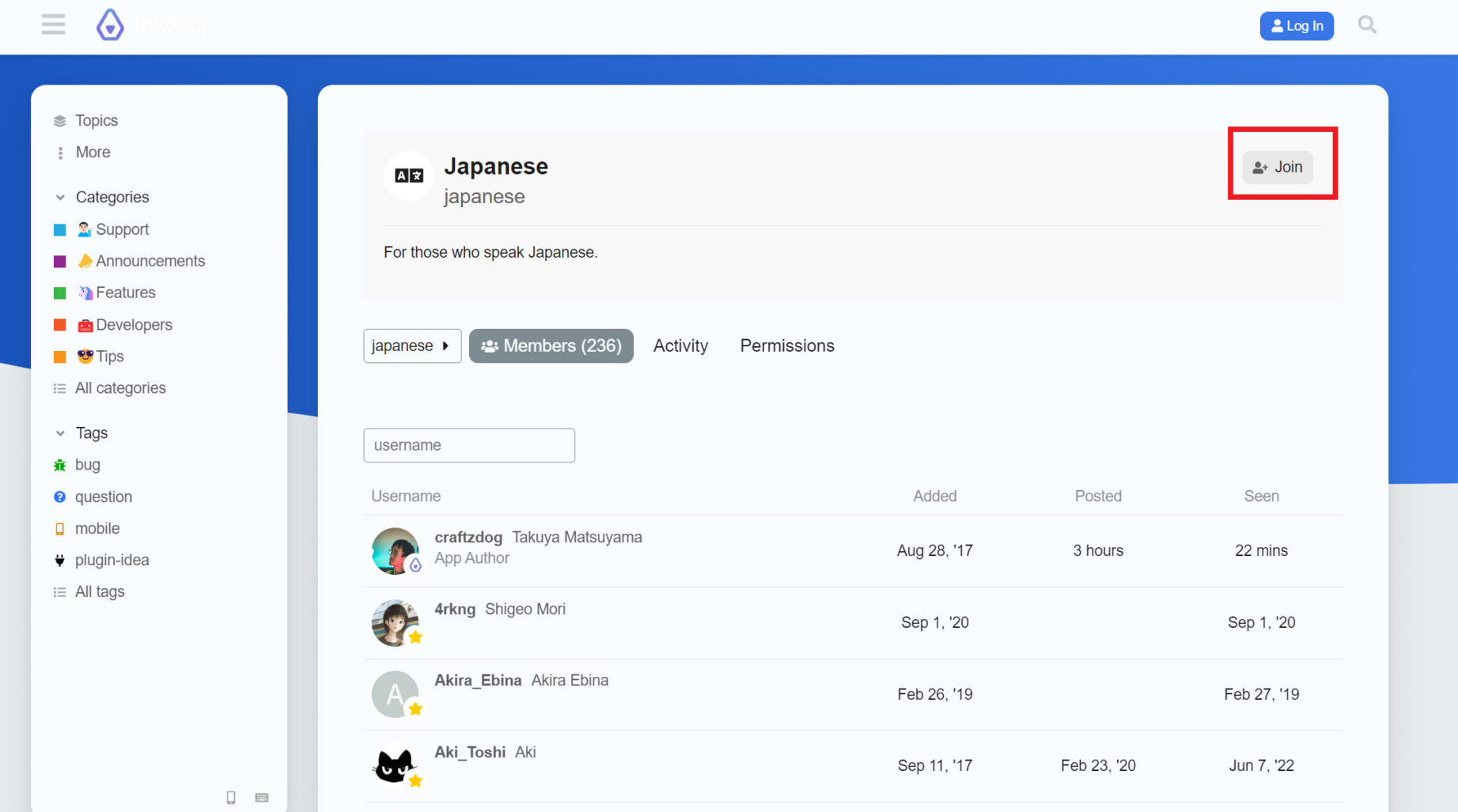
上記の手順を踏めば、Inkdropの詳しい情報が日本語で分かるようになります。ただし、英語から日本語への切り替えが面倒な場合は、別の国内アプリの導入を検討しましょう。
Inkdrop(インクドロップ)の使い方
以下では、Inkdropの基本的な使い方として「メモを作成する方法」と「古いリビジョンを復元する方法」を解説します。導入を検討している企業は、以下を参考に導入後すぐに使いはじめられるようにしましょう。
使い方1|メモを作成する
※以下の画像は、すべてInkdrop|メインのユーザーインターフェースからの引用です。
はじめに、Inkdropの表示画面について解説します。
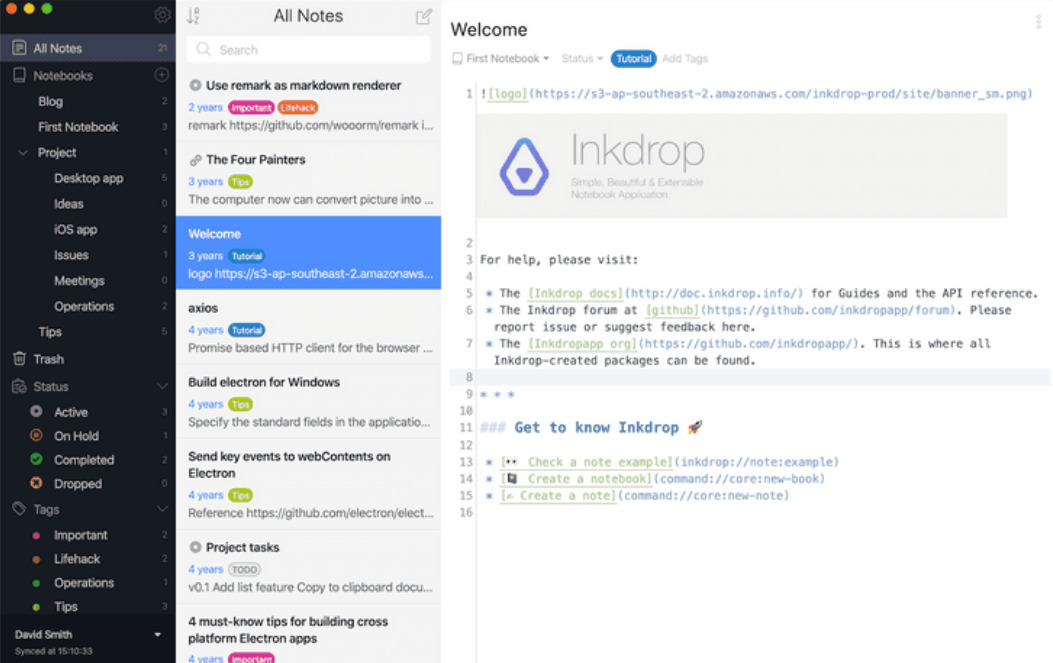
画面左の黒いサイドバーには「ノートブック」「ステータス」「タグ」が一覧表示されます。また、画面中央の[All Notes]にはノートの一覧リスト、右側にはメモの編集画面が表示されます。
新規メモを作成する場合は、ノートリストの右上にあるアイコンをクリックします。また、メモのタイトルを入力しておけば、あとから検索するときに便利です。
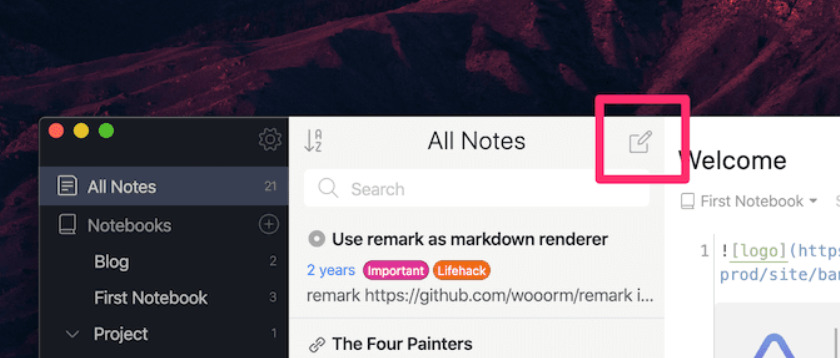
新しいノートブックを作成する場合は、サイドバーの[Notebooks]右側にある[+]をクリックしましょう。
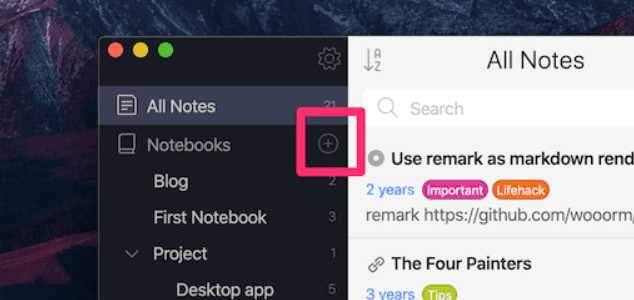
なお、ノートブックを右クリックして[New Sub Notebook]を選択すれば、サブノートブックを作成してメモを階層管理できます。
使い方2|古いリビジョンを復元する
※以下の画像は、すべてInkdrop|メモの前のリビジョンを復元するからの引用です。
はじめに、メモの編集画面右上にある3つのダッシュボタンをクリックして、表示されるサイドバーから[Revision History..]を選択します。
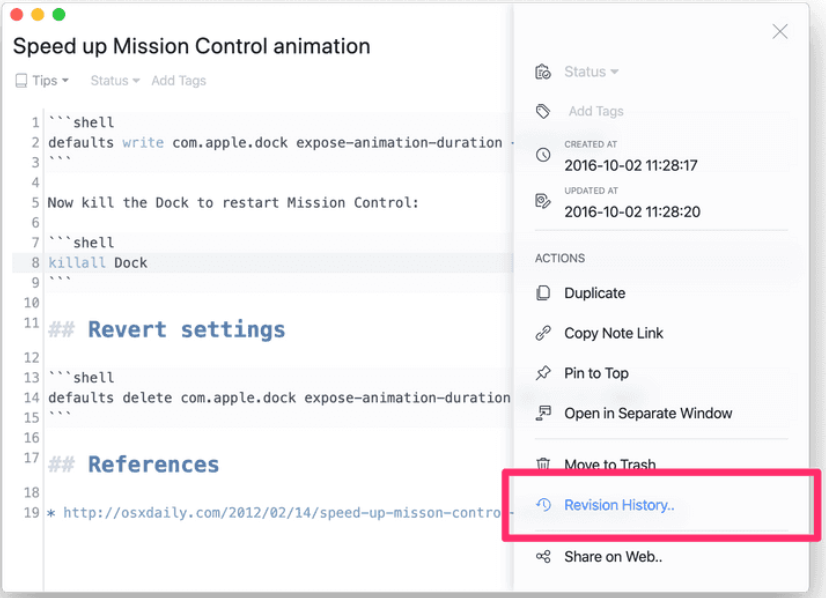
次に、ドロップダウンリストをクリックして、復元したいリビジョンを選択しましょう。選択後[Restore]をクリックすると、リビジョンが復元されます。
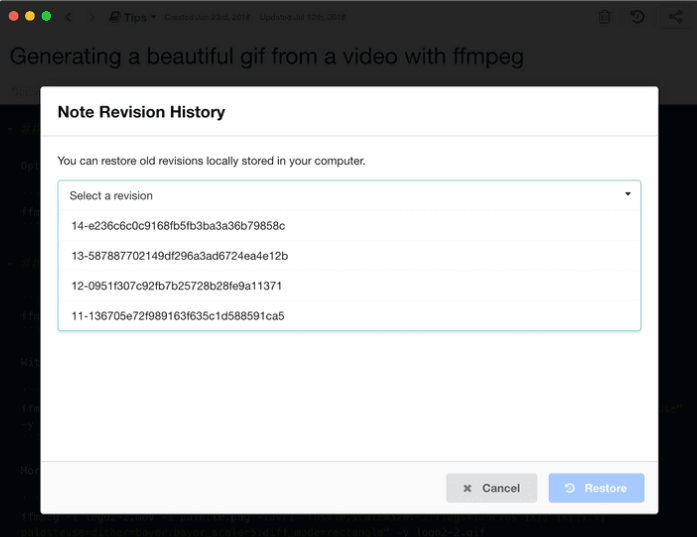
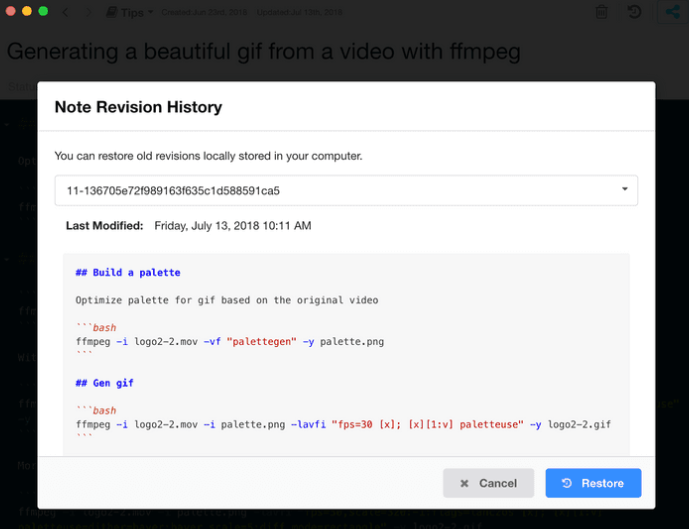
このように、リビジョンを復元することでノートの変更履歴が保存できます。
Inkdrop(インクドロップ)の料金
Inkdropの料金は以下の通りです。
- 30日間の無料トライアル:$0
- 基本プラン:$9.80/月(月払い)
なお、ストレージ容量はトライアル中で1GB、基本プランでは30GBとなっており、トライアル期間が過ぎると料金が発生するので注意が必要です。
Inkdrop(インクドロップ)の口コミ・評判
ここでは、Inkdropを実際に利用したユーザーからの評判や口コミを紹介します。以下を参考にして、自社に導入すべきか判断しましょう。
※こちらで紹介する評判・口コミはApp Storeより引用しています。
Inkdropの良い評判・口コミ
はじめに、Inkdropの良い評判・口コミを紹介します。ユーザーからは「複数デバイスで手軽に使える」「汎用性が高い」といった声が挙がっています。
ユーザー名:wstonemd投稿日:2020年2月16日複数プラットフォーム(Windows, OSX, Linux, iOS)で気軽にメモを取れる Markdown editor を片っ端から試していて、StackEdit から移行して Inkdrop に落ちつきました。試してみたどれよりも、Inkdrop は直感的にわかりやすく、素早く操作できて、安定しています。メモ書きから、ビジネス文書まで、およそ文書作成のほぼ全てを Inkdrop で担っています。素晴らしいアプリを作っていただいて感謝しています。
ユーザー名:motchy83投稿日:2021年7月29日仕事柄、Linux/MacOS/Windows全てで使いたい上、個人のiOS/iPadOSでも使いたかったので、クロスプラットフォーム対応は必須でした。Web版だと書き心地がイマイチなものが多かったのでネイティブにこだわりました。結果、Inkdropが優勝しました。デザインもかっこよく、Pluginも本当に素晴らしい。
ユーザー名:hirono31投稿日:2019年4月10日デザイン、UIなどがどれを取ってもしっくりきて最高です。個人的にはこのアプリを使うと、文章を書いたり、メモを残したりするのが楽しくなるので、勉強などが非常に捗ります。アプリとしては最高です。
Inkdropの改善点に関する口コミ・評判
次に、Inkdropの悪い評判・口コミを紹介します。ユーザーからは「動作バグがある」「スマホ版では一部機能がない」といった声が挙げられています。
ユーザー名:wstonemd投稿日:2020年2月16日ひとつだけ。iOS で、入力中に急にカーソル位置が飛ぶことがあります。箇条書きの時に、次の行末に飛んでしまうようですが、きちんと再現できておらず、どういう状況で起こるのか、まだ明確ではありません。
ユーザー名:varitak投稿日:2019年4月10日PC版が使いやすい。スマホアプリではちょっとした修正と閲覧に使っているが、スマホアプリ版ではプラグインは導入出来ないので数式のレンダリングとかができないのが残念
ユーザー名:kazumeat投稿日:2019年3月24日タイトルだけ表示されて本文が表示されない時がある(アプリ再開の時が多い、再起動でなおる)複数端末で使用しているが、同時には触ってないのによくコンフリクトする。
【必見】ITに詳しくなくても簡単に情報管理・共有できるメモアプリ
以下では、ITに詳しくなくても簡単に情報管理・共有できるメモアプリをご紹介します。
Inkdropを使えば、複数のプラットフォームでMarkdownメモを手軽に書けるうえ、公開リンクを通して共有もできます。ただし、開発者向けのアプリでMarkdown専用に設計されているので、ITに不慣れな社員は使いこなせません。
そこで、「誰でも簡単に使えるシンプルな情報共有アプリ」を使うとメモの共有が全社的にスムーズに進みます。また、共有したメモからタスクが発生することもあるため、企業利用では「情報共有とタスク管理を一元化できるアプリ」が最適です。
したがって、自社で導入すべきなのは、「ノート」「タスク」「メッセージ」を過不足なく備えたアプリ「Stock」一択です。Stockであれば、複雑なMarkdownを使わずに見やすいメモを作れます。
Stockは「ノート」へ直接テキストを記載したり画像やファイルを添付したりして、リアルタイムでメンバーに共有できます。また、「メッセージ」や「タスク」はノートに紐づいているので、内容が混ざる心配もありません。
非IT企業の65歳の方でも使いこなせるアプリ「Stock」

「Stock」|最もシンプルな情報ストックツール
https://www.stock-app.info/shiryou.html
Stockは、社内のあらゆる情報を、最も簡単に「ストック」できるツールです。「社内の情報を、簡単にストックする方法がない」という問題を解消します。
Stockを使えば、「ノート」の機能を利用して、要件などのテキスト情報や、画像やファイルなどのあらゆる情報を誰でも簡単に残せます。
また、「タスク」や「メッセージ」の機能を利用すると、ノートに記載したテーマごとにコミュニケーションを取ることができるため、あちこちに情報が分散せず、常に整理された状態で業務を遂行できます。
<Stockをおすすめするポイント>
- ITに詳しくない数人~数千人の企業向け
ITの専門知識がなくても問題なく、あらゆる企業が簡単に始められます。
- とにかくシンプルで、誰でも使える
余計な機能は一切なくシンプルなツールなので、誰でも簡単に情報を残せます。
- 驚くほど簡単に「情報ストック」と「タスク管理」ができる
社内の共有情報等の「情報ストック」が驚くほどしやすく、さらに直感的な「タスク管理」も可能です。
<Stockの口コミ・評判>

塩出 祐貴さん
松山ヤクルト販売株式会社 |
|
「強烈な『ITアレルギー』がある弊社にも、Stockならば、一切混乱なく導入できました」 ★★★★★ 5.0 弊社の宅配部門のスタッフの半分近くは50代以上と高齢で、キーボード入力が苦手なスタッフもいるほど、ITツールへの強い抵抗感がありました。しかし、Stockは他ツールに比べて圧倒的にシンプルで、直感的に使えるため、予想通り非常にスムーズに使い始めることができました。 |

加井 夕子 さん、海野 紘子 さん
SBIビジネス・イノベーター株式会社 |
|
「SBIグループの厳格なセキュリティ基準をも満たす、誰にでもお勧めの情報ストックツールです」 ★★★★★ 5.0 当社が導入するシステムには非常に厳格なセキュリティ基準を満たすことが要求されていますが、Stockのシステムは極めて高度なセキュリティ基準で開発・運営されているため、SBIグループのセキュリティ基準でも全く問題なく導入することができました。 |

江藤 美帆さん
栃木サッカークラブ(栃木SC) |
|
「ナレッジが属人化しやすいプロスポーツクラブには、Stockを非常に強くお勧めします!」 ★★★★★ 5.0 元々悩んでいた『ナレッジがブラックボックス化してしまう』という問題が、驚くほどうまく解消されました。 『Stockさえ見れば、すぐに必要な情報を把握できる』という状況を作り出すことに成功し、明らかに生産性が向上しました。 |
<Stockの料金>
- フリープラン:無料
- ビジネスプラン:500円/ユーザー/月
- エンタープライズプラン:1,000円/ユーザー/月
各プランの詳細や金額は、下記「Stock資料の無料ダウンロード」ボタンより、資料をダウンロードしてご確認ください。
Inkdrop(インクドロップ)の使い方や料金・評判まとめ
これまで、Inkdropの使い方や料金、評判を網羅的にご紹介しました。
Inkdropを使えば、Markdownメモをスムーズに作成して、フォルダを使った階層管理でメモを見やすくまとめられます。さらに、さまざまなプラグインに対応しているため、用途に合わせてレイアウトを変えたり機能を追加したりできるのです。
しかし、開発者向けのMarkdown専用アプリなので、ITの専門知識がない方は上手く使いこなせません。したがって、非IT企業における情報管理・共有には「機能がシンプルで簡単に使えるアプリ」を選びましょう。
結論、自社で導入すべきなのは、非IT企業の65歳以上の方でも、直感的に使いこなせる情報共有アプリ「Stock」一択です。
無料登録は1分で完了するので、ぜひ「Stock」を導入し、Inkdropよりもシンプルな情報管理を実現しましょう。



